Contents
ESP32の使い方
■ プログラムのESP32(Arduino)への書き込み方法
コードの書き込みと動作確認(Lチカ)
基本的な動作の確認を行うためLチカ(LEDをチカチカ点滅させること)を行います。
スケッチ例からLEDを点滅させてみる
Arduino IDEのウィンドウで
メニューバーの“ファイル”→“スケッチ例”→“01.Basics”→“Blink”をクリック。
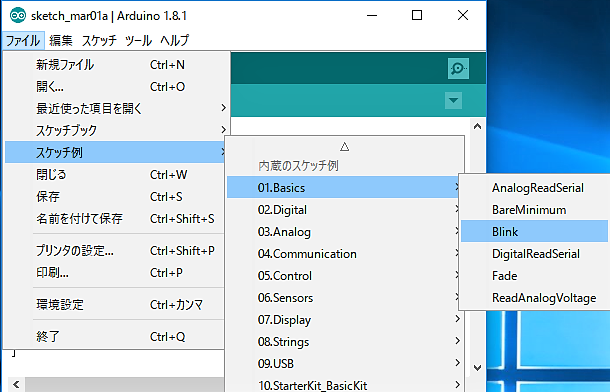
もうひとつ開いたArduino IDEのウィンドウに“スケッチ例:Blink”が読み込まれます。
この“Blink”というスケッチには、LEDをチカチカと点滅させるというプログラムが書かれています。
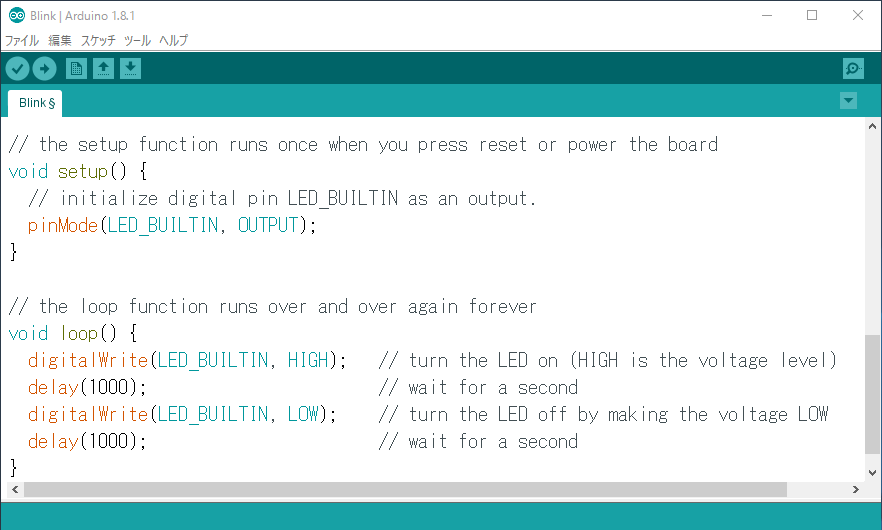
※「/* ~ /*」で囲まれた部分と「//」以降の行は説明文で、それ以外がLEDを点滅させる“スケッチ:プログラム”です。
それでは、メニューバーの“検証”ボタン(左上のチェックマーク)をクリックしてみましょう。
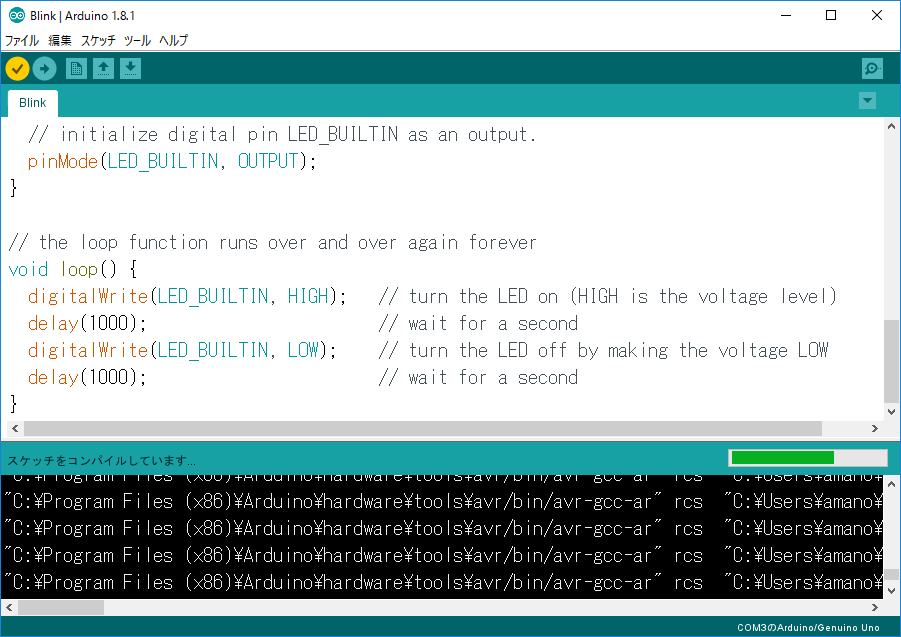
ここで言う“検証”とは、読み込んだ“スケッチ:プログラム”をコンピュータで実行可能な形式に変換する過程(コンパイル)でエラーがあるかチェックすることをいいます。
「スケッチをコンパイルしています。」という表示が「コンパイルが完了しました。」に変わったら、“書き込み( → ) ”ボタンをクリックします。
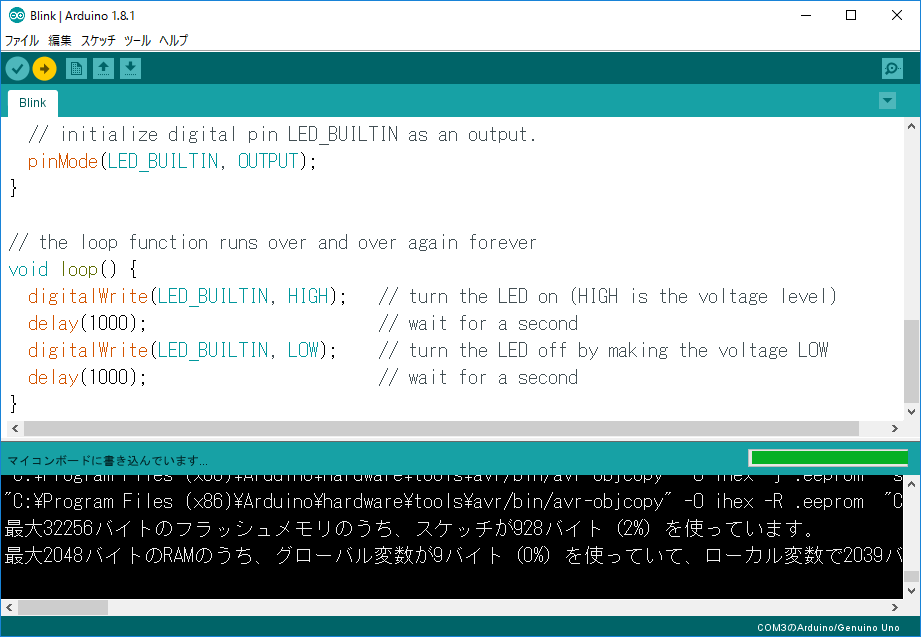
書き込み中は、Arduinoのボード上にある“TX”と“RX”のLEDが細かく点滅し、
「マイコンボードに書き込んでいます。」という表示が「ボードへの書き込みが完了しました。」に変わると同時に、“スケッチ”が実行され、“TX”と“RX”の点滅が終わり、“L”のLEDが1秒毎に点滅を繰り返します。
インターネット記事のの参考文献の表記
※ 執筆者(組織名), 「記事のタイトル」, 記事の発行年, <URL>, (閲覧日).
執筆者(組織名):FabShop®
「記事のタイトル」:「Arduino IDEのインストールからLED点滅まで」
記事の発行年:更新日 : 2021-02-02 ,
<URL>:https://www.fabshop.jp/arduino-%E3%81%AF%E3%81%98%E3%82%81%E3%81%AE%E4%B8%80%E6%AD%A9/
閲覧日: 2021年 6月21日閲覧
■ BTを使った通信確認の方法
BLE通信が実現できるスターターキットを利用した方法を紹介します。
LINBLE-Z1は組込みマイコンと組み合わせて制御しますが、LINBLE-Z1カンタンスターターキットを使えば、パソコン(以下、PC)のUSBポート(仮想COMポート)と接続することで、すぐにBLE通信をお試しいただくことが可能です。

スターターキットの使い方は4ステップ
LINBLE-Z1カンタンスターターキットの使い方は4ステップです。
①LINBLE-Z1をアドバタイズさせる(待受開始)
②パソコンの準備(ターミナルソフトの起動)
③セントラル側デモアプリのインストール
④LINBLE TerminalからBLE接続する
ご用意いただくもの
ご用意いただくものは下記のとおりです。
- LINBLE-Z1カンタンスターターキット(LINBLE-Z1本体、USBアダプタ)
- 「Tera Term」などのターミナルソフトがインストールされているWindowsパソコン(ペリフェラル側)
- 「LINBLE Terminal」がインストールされたAndroidスマートフォンやタブレット、もしくはWindowsパソコン(セントラル側)
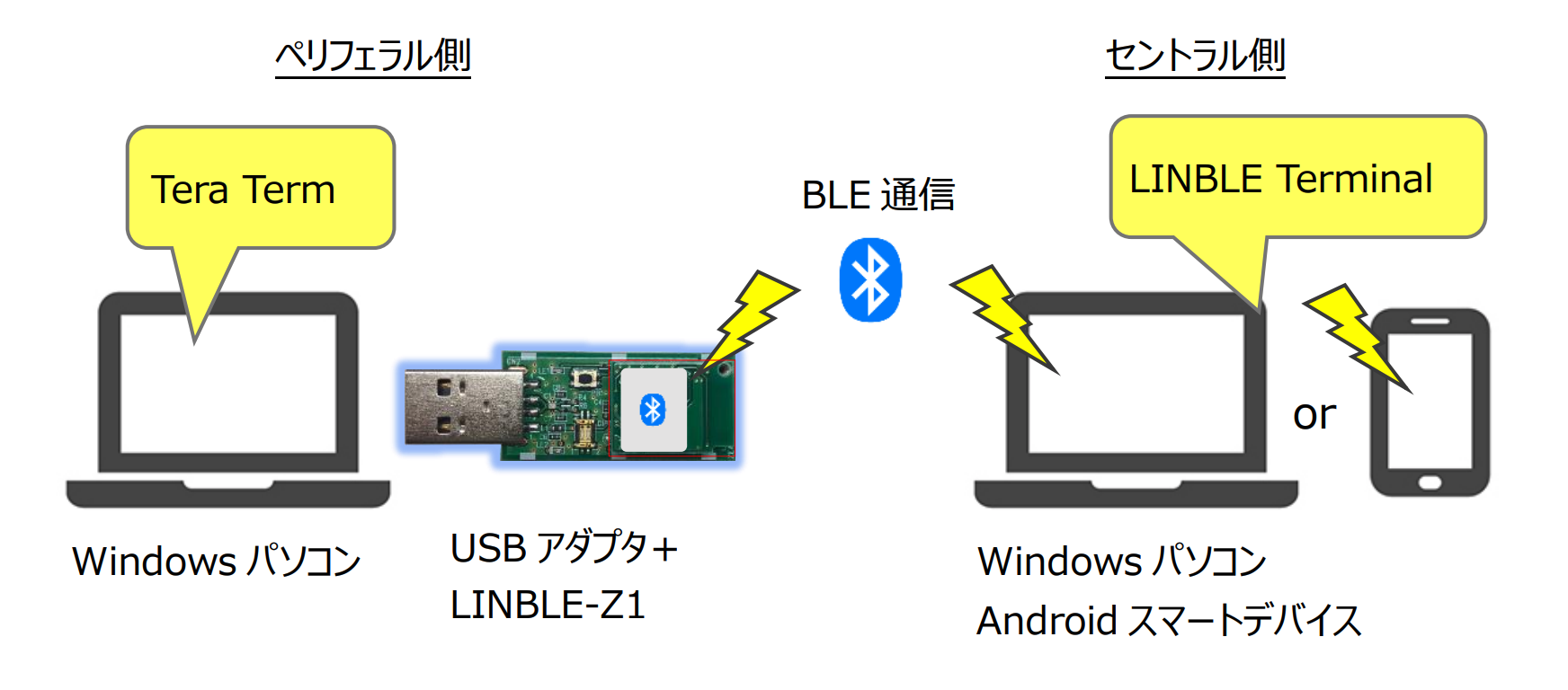
パソコンの準備(ターミナルソフトの起動)
次にLINBLE-Z1を接続したパソコン(ペリフェラル側)の準備を行います。
こちらも下記2ステップだけでOKです。
- (LINBLE-Z1をアドバタイズさせた状態で)Tera Term(ターミナルソフト)を起動する。
- USBアダプタに割り当てられた仮想COMポートを開く。
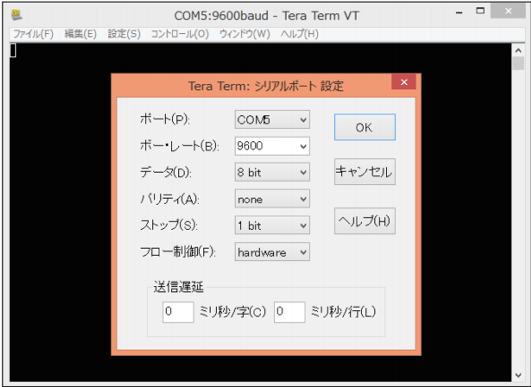
LINBLE TerminalからBLE接続する
スマートデバイス(スマートフォン、タブレット、パソコン)から接続を行います。
LINBLE Terminalを起動すると周囲のBLEデバイスのスキャンを開始し、見つかったBLEデバイスがリスト表示されます。
LINBLE-Z1がアドバタイズしていれば、リストに「LINBLE-Z1」が表示されます。
一覧の中から「LINBLE-Z1」をタップすると、Bluetooth接続処理が開始します。
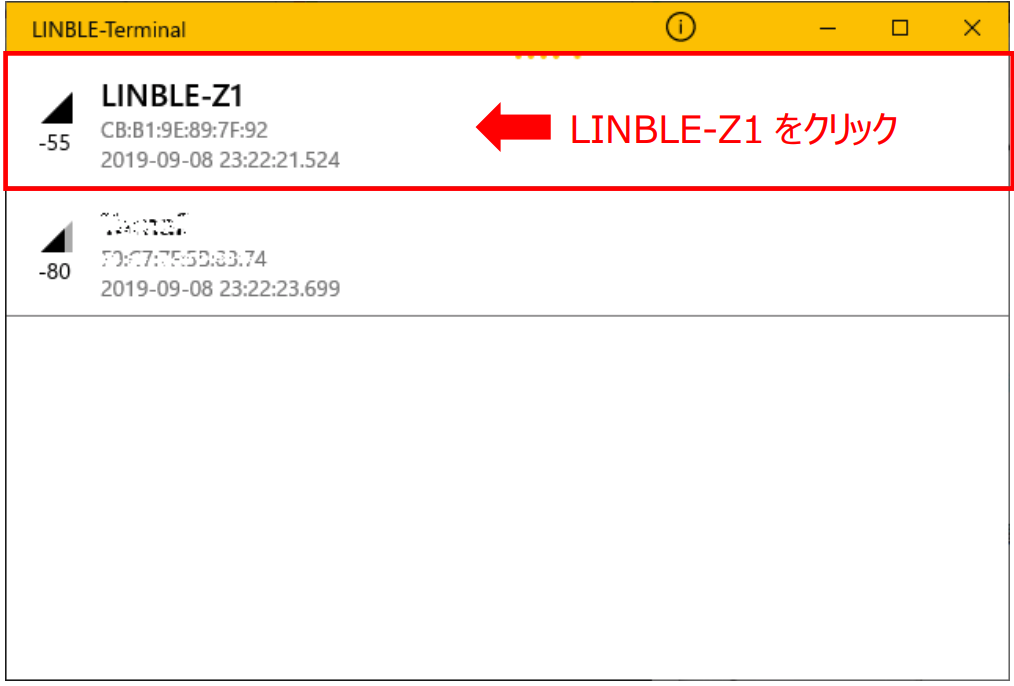
Bluetooth接続が完了すると、「通信準備完了」と表示されます。
これでもうBLE通信が可能な状態です。
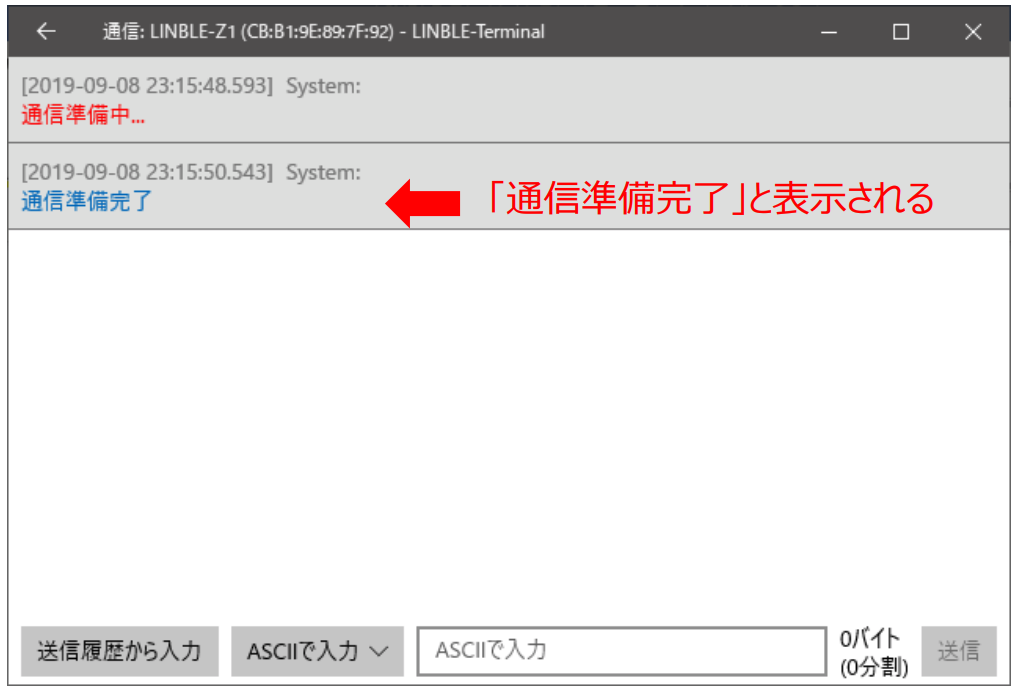
Tera Termに適当なテキストを入力してみてください。
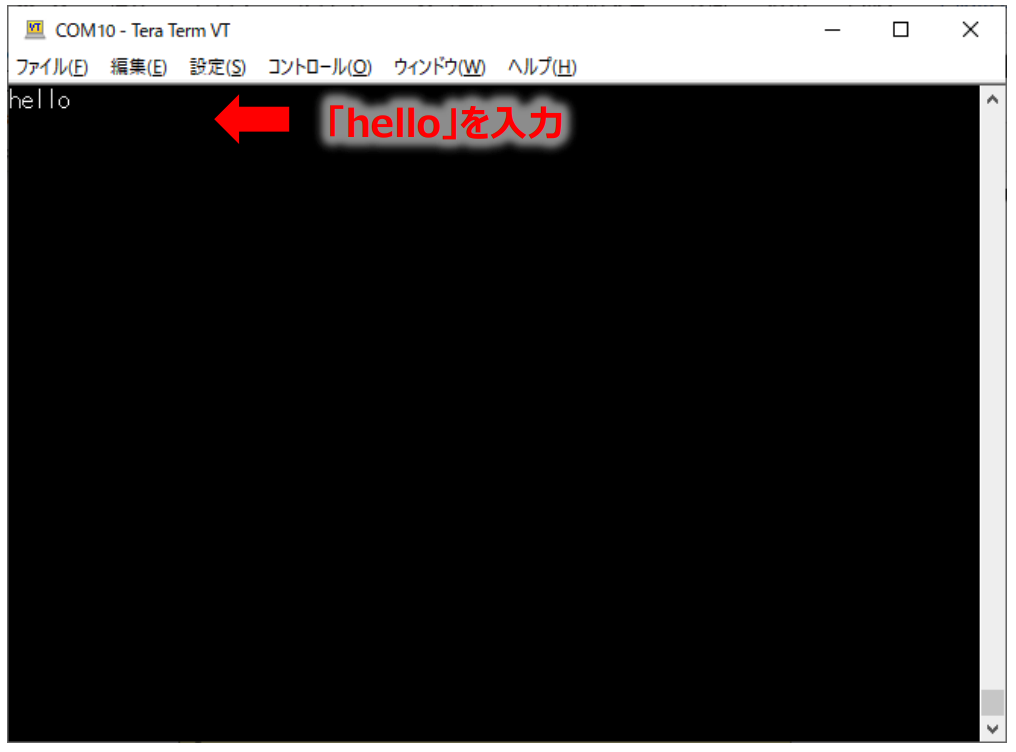
LINBLE Terminalの画面上に入力したテキストが表示されます。
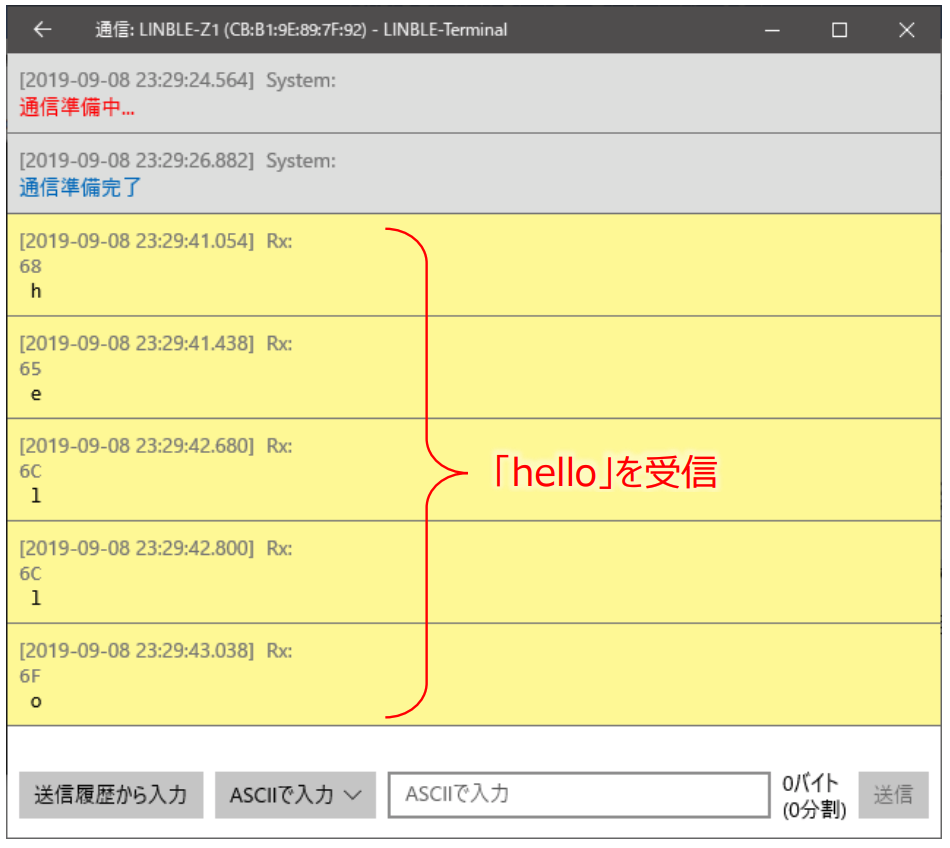
以上で通信の設定が終了です。
インターネット記事のの参考文献の表記
※ 執筆者(組織名), 「記事のタイトル」, 記事の発行年, <URL>, (閲覧日).
執筆者(組織名):
「記事のタイトル」:「誰でもカンタンにBLE通信!LINBLE-Z1スターターキットの使い方」
記事の発行年:更新日 :2020.8.27 ,
<URL>:https://www.musen-connect.co.jp/blog/course/product/linble-z1-starter-kit/
閲覧日: 2021年 6月21日閲覧

